Dibujar campos de comprador en una imagen de factura
Puede dibujar campos de comprador imágenes de facturas en Verify y Optimize. Cuando lo haga, la definición de la factura se cambia a la nueva posición que dibuje, y en Verify, el campo se reinterpreta automáticamente.
- Seleccione el campo del comprador. En Verify, esto se hace seleccionando el recuadro de comprador en el cuadro de diálogo Verificación; en Optimize, seleccione el comprador en la lista Objetos de datos del cuadro de diálogo Aprendizaje.
- Haga clic y arrastre para crear un recuadro alrededor del nombre y la dirección del comprador.
-
En Verify, el comprador se actualiza automáticamente. En Optimize, debe hacer clic en Aceptar en el cuadro de diálogo Aprendizaje de campos para aplicar el cambio.
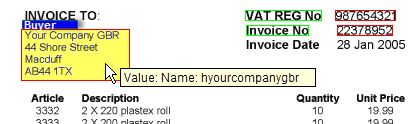
En Verify, puede colocar el puntero del ratón sobre el campo del comprador en la imagen de la factura para mostrar la sugerencia contextual, que ofrece información utilizada para identificar al comprador
